在 Windows 和 Mac 上創建幻燈片的 5 種可行方法
你能把你上次度假、婚禮、週年紀念派對和其他場合的照片變成幻燈片嗎?
出於個人和專業原因,有必要創建幻燈片。在個人方面,學習如何製作圖片幻燈片可以幫助您向朋友和家人展示照片。在專業方面,學習如何製作幻燈片可以使各行各業的人受益。這篇文章將指導您 如何製作幻燈片 在 Windows 和 Mac 上使用不同的創作者。事不宜遲,繼續閱讀並了解更多信息。
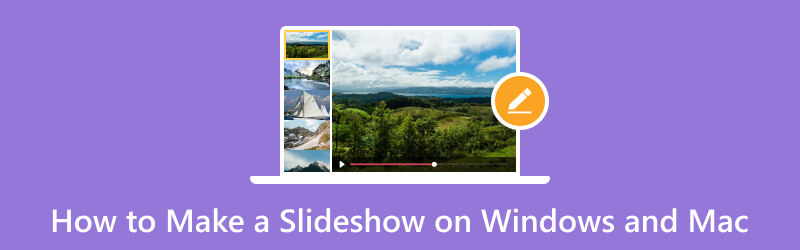
第 1 部分。如何在 Windows 和 Mac 上製作幻燈片
1. Vidmore視頻轉換器
在尋找程序時,您必須考慮它是否完美運行。它應該滿足您的主要需求並滿足您的期望或標準。除此之外,它應該有一個易於使用和理解的界面,使用戶可以輕鬆導航。從所有提到的資格來看, Vidmore視頻轉換 檢查所有框。這個程序有一個初學者友好的界面,使它更容易使用。這樣一來,您無需成為專業編輯即可完成任務。
Vidmore Video Converter 具有內置的 MV 功能,可讓您製作幻燈片。它是最好的幻燈片製作工具,可讓您使用圖像或視頻文件。它提供了 40 多個現成的主題,您可以使用這些主題並將其應用於您的幻燈片。這些現成的主題將添加額外的視覺效果,使您的圖像和視頻幻燈片更具吸引力。此外,您還可以添加音軌,讓您的幻燈片更加生動。除此之外,使用其他編輯選項將釋放您的創造力。
以下是有關如何使用 Vidmore Video Converter 製作幻燈片的指南:
第 1 步。下載並安裝 Vidmore 視頻轉換器
從官方網站下載程序。之後,按照程序的安裝設置繼續安裝程序。在您的計算機上安裝後,啟動該程序以開始使用。
步驟 2. 選擇 MV 選項卡
程序打開後,請導航 MV 主界面中的選項卡。
前往 (+) 圖標,這將打開您的桌面文件夾,然後選擇您要創建幻燈片的圖像或視頻。之後,拖放圖像或視頻文件以根據您喜歡的順序排列它們。
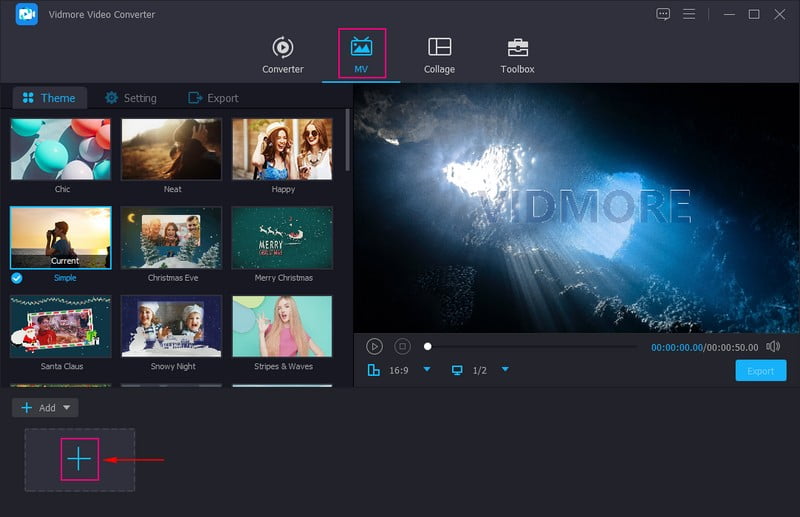
第 3 步。使用編輯選項
打 棍棒 代表編輯的圖標,其中包含可應用於幻燈片的不同編輯選項。在 旋轉和裁剪 選項卡,您可以順時針、逆時針等方向旋轉圖像或視頻文件。此外,您可以為裁剪區域設置一個數字,以裁剪文件中的特定幀。除此之外,您還可以從顯示的列表中選擇所需的縱橫比。此外,在縮放模式下,您可以選擇信箱、平移掃描和全屏。在 效果與濾鏡 選項卡,您可以修改對比度、亮度、飽和度、亮度和色相等基本效果。此外,選擇要應用於文件的過濾器。在 水印 選項卡,您可以合併文本或圖像水印。
注意: 點擊 好 您所做的每個更改上的按鈕以應用和保存更改。

第 4 步。選擇一個主題
您回到了 MV 部分。這次,前往 主題 選項並選擇最適合您的幻燈片的選項。單擊特定主題後,您將在應用主題後直接從預覽屏幕看到更改。
一旦滿意,移動到 設定值 選項,然後輸入 開始 和 結束 幻燈片上的標題。另外,選擇一個特定的 字體樣式 和 顏色 根據您的喜好。除此之外,根據 音軌 選項,您可以保留視頻文件或背景音樂的原始音軌。另外,選擇是否 循環播放, 淡入和 淡出 背景音樂。在這裡,您可以修改 卷 和 延遲 根據您喜歡的柔和和響亮的聲音。
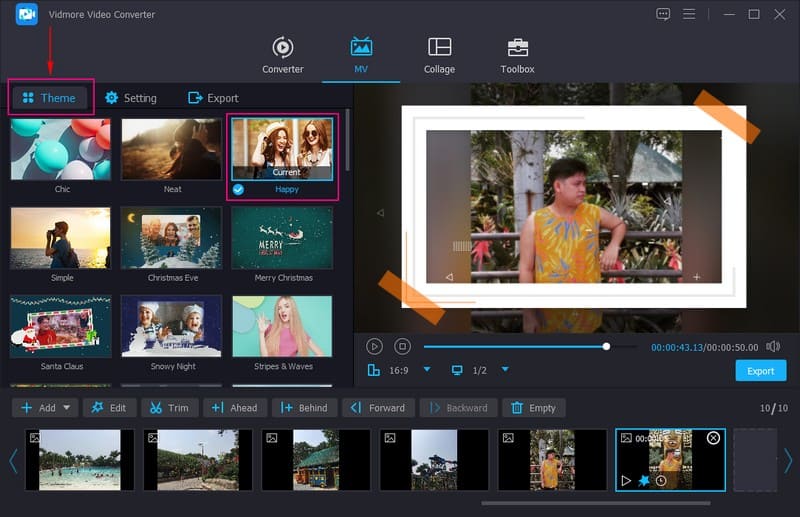
第 5 步。導出圖像/視頻幻燈片
前往 出口 選項,然後選擇您喜歡的 格式, 幀率, 解析度和 質量.完成後,點擊“開始導出”按鈕以成功製作幻燈片。您可以在桌面文件夾中訪問幻燈片輸出。之後,您可以與家人、朋友和社交媒體平台分享您創建的幻燈片。
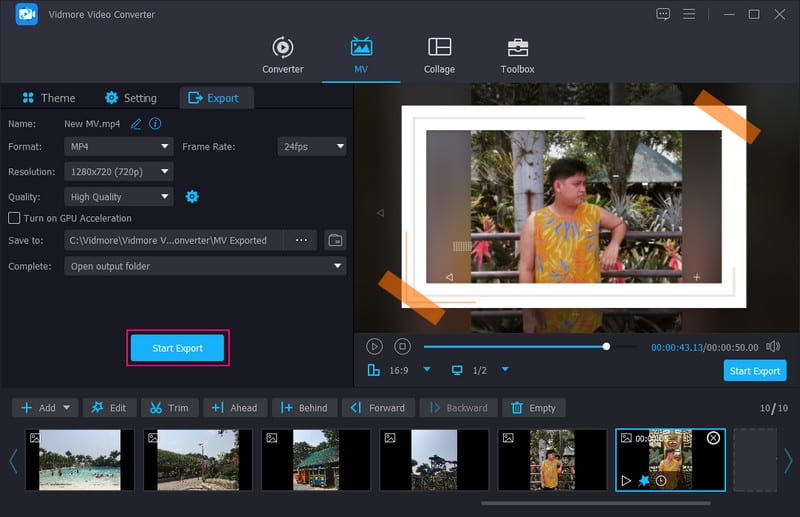
優點
◆ 它有一個轉換器、拼貼製作器和一個部分中的多個工具。
◆ 具有旋轉、裁剪、效果、濾鏡、水印選項。
◆ 圖片或視頻文件可以按照用戶喜歡的順序拖放。
◆ 它使用戶能夠將音樂添加到輸出中。
◆ 兼容Mac和Windows系統。
◆ 無需互聯網連接即可訪問。
缺點
◆ 訂閱付費版本以訪問該程序的最佳和附加功能和工具。
2. Movavi 幻燈片製作工具
Movavi Slideshow Maker 是自動或手動製作幻燈片的最佳推薦程序之一。您可以完全控制是否讓程序為您完成工作,然後調整結果。但是如果你想更好地控制創作過程,你可以自己編輯。
該程序使您能夠 在照片中添加文字 以不同的風格。此外,它還提供了豐富的模板、效果和濾鏡庫,可幫助您使幻燈片項目更具吸引力。除此之外,它還提供免費使用的庫存音樂,或者您可以為幻燈片上傳所需的音樂。如果您決定在社交媒體上分享您的幻燈片,就不會有版權問題。總的來說,這是一款出色的桌面幻燈片製作應用程序。
主要特徵:
◆ 自動和手動模式。
◆ 包含視覺效果,包括現成的主題、過渡、標題、貼紙、濾鏡和效果。
◆ 可以添加圖片和視頻文件。
◆ 每個幻燈片最多可添加500 張圖片和視頻。
以下是有關如何使用 Movavi Slideshow Maker 製作幻燈片的步驟:
步驟1。 首先,從官方網站下載並安裝程序。安裝過程完成後,打開程序即可開始使用。
第2步。 打開程序後,有兩個選項可用於製作幻燈片,您可以選擇一個。這些選項是 幻燈片嚮導 和 在手動模式下創建電影.但是如果你想節省很多時間,你最好選擇 幻燈片嚮導 模式。這是製作吸引人的幻燈片的最簡單方法。
第三步 在裡面 檔案 選項卡,點擊 (+) 圖標打開您的桌面文件夾,然後選擇您要使用的照片。上傳照片後,您可以拖動每張照片並將其按您喜歡的順序放置。
第四步。 前往 模板 選項卡,然後從可用於幻燈片演示的現成主題列表中選擇特定主題。如果您更喜歡將您選擇的音樂和過渡風格結合起來,請點擊 無主題 和 下一個.移動到 音樂 標籤;在這裡,您將看到可以添加到幻燈片的音樂文件列表。但是,如果您選擇的音樂保存在桌面上,請按 (+) 圖標並導入您想要的音樂文件。
之後,前往 預覽 選項卡並檢查是否一切正常。在標題下,您可以添加 開場白 和 結束標題 為您的幻燈片演示。在幻燈片開始播放之前,您可以對它發表任何看法。在下面 幻燈片持續時間,您可以根據您喜歡的速度修改幻燈片的持續時間。除此之外,您可以選擇 沒有任何, 適合框架, 要么 添加背景 在下面 填充黑條 選項。
第五步 滿意後,前往 出口 按鈕,然後點擊 保存視頻 保存您的幻燈片項目。要保存幻燈片,請為項目命名,選擇首選格式,然後選擇要保存輸出的目標位置。之後,按 開始,請稍等片刻,直到您的幻燈片放映準備就緒。
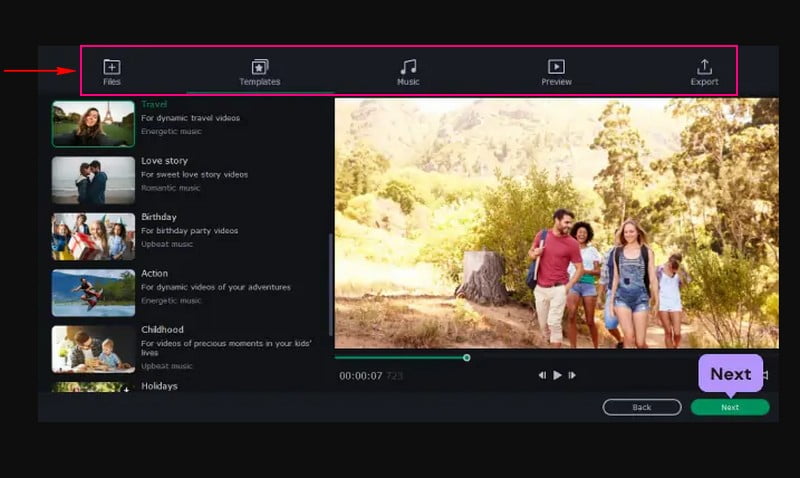
優點
◆ 界面簡單易懂,推薦新手使用。
◆ 製作幻燈片有兩種選擇:自動和手動模式。
◆ 提供多種內置音樂文件,並允許用戶添加自己喜歡的音樂。
◆ 它提供了多種有利於幻燈片項目的視覺效果。
缺點
◆ 免費版只有7天;之後,它會要求您訂閱該程序的付費版本。
◆ 此程序對於使用Apple Silicon M1 的用戶來說不穩定。
◆ 在處理複雜項目時會導致渲染緩慢。
3. 簡報
Powerpoint 是一種出色的演示程序,廣泛用於教育和商業領域。除此之外,它還有助於創建幻燈片。使用 Powerpoint,您可以訪問所提供的所有功能,使您的幻燈片項目脫穎而出並更具吸引力。該程序最受歡迎的功能是設計、動畫和過渡,您可以將它們應用到您的項目中。該程序使您能夠進行令人印象深刻的演示,有效地吸引和吸引觀眾。事實上,它是一款功能強大的幻燈片創建工具,可為您的項目提供眾多編輯選項。
主要特徵:
◆ 配備多種設計、過渡和動畫。
◆ 它包含許多用於創建幻燈片項目的編輯選項。
◆ 使用戶能夠將圖像和視頻文件添加到幻燈片中。
以下是了解 Powerpoint 幻燈片如何工作的步驟:
步驟1。 首先,使用桌面設備啟動 Powerpoint 應用程序並開始新的演示文稿。
第2步。 前往頂部菜單欄,選擇 插入 標籤並點擊 相片集 從它下面的選項。單擊後,屏幕上會出現一個窗口,顯示用於修改相冊的所有設置。
要插入圖片,請點擊標籤左上角的按鈕 文件/磁盤.從桌面選擇要使用的照片。選擇後,圖像將全部顯示在 相冊中的圖片.之後,所有圖像都根據演示文稿中的順序進行編號。它們前面還有方框,您可以使用特定設置對其進行修改。這些設置改變亮度和飽和度,上下移動和旋轉圖像。
第三步 前往 佈局 圖片下的選項並更改 框架形狀。 點擊小 V型 顯示框架菜單列表的按鈕,您可以選擇這些框架來重塑圖像。除此之外,您還可以為幻燈片選擇所需的主題。單擊後,屏幕上會出現一個窗口,顯示一個文件夾,其中包含您可以選擇的所有主題。
第四步。 轉到 圖片 選項,然後單擊 所有圖片下方的標題 按鈕。在這裡,您可以使用默認圖像名稱為所有圖像添加標題。此處包含的另一個選項是插入文本,您可以在其中輸入每個圖像的文本。另外,從 所有圖片都是黑白的,在這裡您可以根據需要將圖像變成黑白。
此外,前往 過渡 選項卡並選擇要合併到幻燈片項目中的過渡。接下來,移動到幻燈片放映,單擊 設置幻燈片放映,然後選擇循環 一直持續到 ESC 啟用 Powerpoint 循環幻燈片。
第五步 滿意後,轉到“文件”選項卡並選擇“保存”。您創建的幻燈片將保存在您的桌面文件夾中。
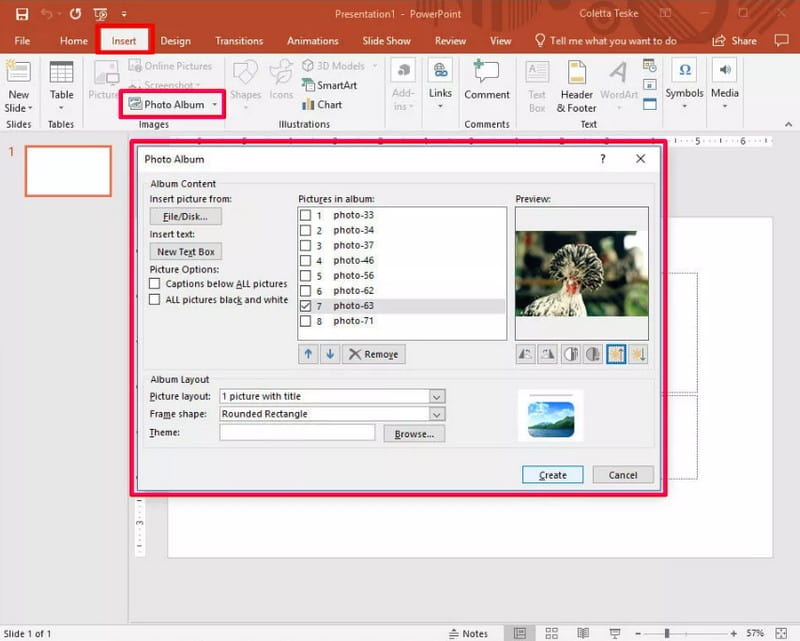
優點
◆ 它可以將您的圖像演示變成幻燈片。
◆ 它具有可幫助您增強幻燈片項目的效果和過濾器部分。
◆ 豐富的過渡、動畫、文本字體樣式和設計,使用戶能夠控制幻燈片的速度。
缺點
◆ 它會佔用您桌面設備上的大量存儲空間。
◆ 對於初次使用的用戶,製作幻燈片的方法應該更窄。
◆ 內置模板重複,風格一致。
4. After Effects 首映
After Effects 用於後期製作階段,具有多種可用於處理圖像的效果。它提供設計標題、創建卡通人物和應用動畫。事實上,這個程序以講故事、製作視覺上吸引人的動態圖形等而聞名。除此之外,使用此程序,您還可以製作幻燈片。您可以盡快使用圖像創建幻燈片。這是因為程序會在您導入圖像後自動創建圖像幻燈片。
主要特徵:
◆ 多種視覺效果。
◆ 各種文字動畫。
◆ 包含多個轉換。
◆ 使用戶能夠添加圖像以創建幻燈片。
以下是了解 Adobe Slideshow 工作原理的步驟:
步驟1。 要獲得完全訪問權限,請在您的桌面上下載並安裝該程序。安裝過程完成後,運行程序以啟動。
第2步。 來自 項目 面板,單擊並按住要製作幻燈片的圖像。然後,將這些圖像拖到 新組合面板 位於項目面板的下部。
在那之後, 精選的新作品 框將出現在您的屏幕上,您可以修改顯示的每個設置。記得在旁邊打勾 序列層 選項,刪除旁邊的將軍 重疊 選項,然後輸入您喜歡的持續時間。接下來,移動到 Transition,然後選擇所需的 過渡 你想從可用列表中應用到你的幻燈片。
第三步 點擊 好 按鈕應用更改,然後您將在預覽屏幕上看到正在播放的幻燈片。如您所見,在圖像移動到另一個圖像之前,它在結束之前具有模糊效果。
第四步。 對輸出感到滿意後,將創建的輸出保存在計算機文件夾中。
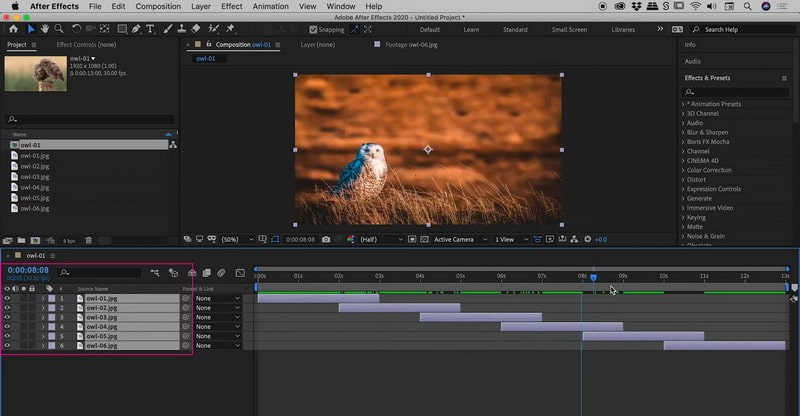
優點
◆ 它有一個簡單的界面。
◆ 它使用戶能夠將視覺效果添加到他們的幻燈片項目中。
◆ 轉場可用於製作幻燈片。
缺點
◆ 它使用大量的計算機處理能力和內存。
◆ 有時程序會在渲染視頻的過程中崩潰。
◆ 預覽輸出視頻需要很多時間。
5. 最終剪輯專業版
Final Cut Pro 是專業視頻編輯器和電影製作人用來製作令人印象深刻的動畫和視頻的高級視頻編輯程序。由於其高科技功能,用戶可以在他們的視頻中加入多種效果,使它們看起來值得一看。除此之外,您還可以使用此程序製作視頻幻燈片,它可以幫助您讓靜止圖像煥然一新。使用 Final Cut Pro 時,不需要使用任何模板;相反,您可以在時間軸上對照片進行排序。除此之外,您還可以添加轉場和音頻效果,使幻燈片更具吸引力。
主要特徵:
◆ 採用磁性時間軸,可對剪輯進行無損編輯。
◆ 包含大量效果和視頻過渡。
◆ 使用戶能夠將音頻添加到幻燈片項目。
◆ 圖像可以移動、修剪和重新排序。
以下是了解 Final Cut Pro 幻燈片放映如何工作的步驟:
步驟1。 在您的桌面上下載並安裝該程序。然後,打開它,轉到 文件 選項卡,然後單擊 新項目.
第2步。 前往 文件 選項卡,選擇導入,然後單擊 檔案 並上傳您想要製作幻燈片的所有圖像。接下來,前往 瀏覽器 窗格並將圖像拖動到時間軸。確保按照您希望這些照片在幻燈片中顯示的順序進行操作。此外,您可以單獨拖動每個圖像並將其放在其他照片之前或之後的首選位置。幻燈片將根據照片在幻燈片中的位置顯示照片。
第三步 轉到 菜單 然後按 特效 和 視頻轉場 在圖像之間添加多個過渡。現在選擇您要合併的過渡類型,例如 擦拭 要么 褪色.您的首選效果將出現在您在時間軸中選擇的位置。此外,您還可以為幻燈片添加音頻效果。為此,請點擊 文件, 選擇 進口, 接著 檔案.在這裡,選擇您要使用的音頻文件。
第四步。 擊中 特效 然後選擇 視頻發生器 添加開頭或結尾的學分。點擊 控制項 從新打開的窗口中輸入要在視頻中顯示的文本。然後,按 視頻 並將該框拖到時間軸中它應該出現的首選位置。
第五步 一旦對您的項目感到滿意,請點擊 文件 標籤,選擇 出口, 接著 QuickTime 影片.之後,選擇您喜歡的視頻質量並單擊 好 保存您的幻燈片。
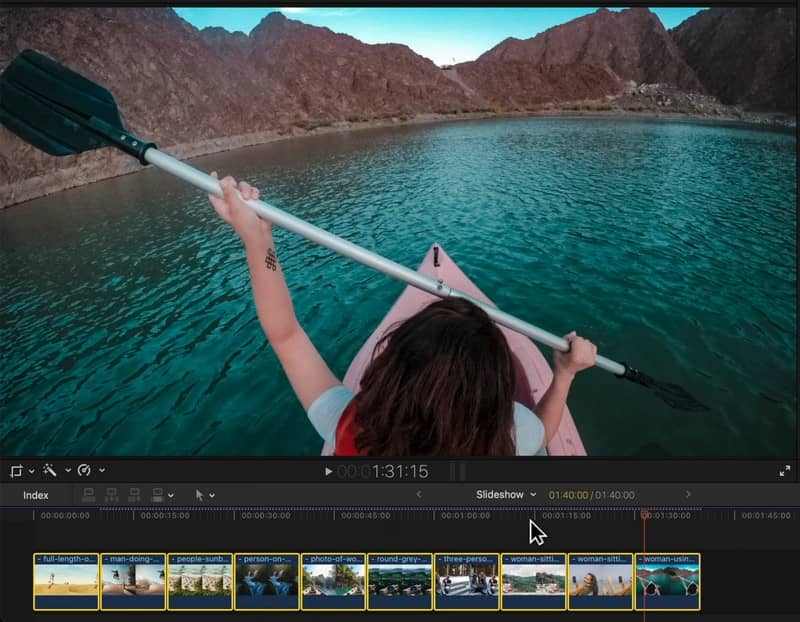
優點
◆ 特效自由,轉場極佳。
◆ 渲染速度快。
缺點
◆ 文件引用應與項目文件相關,以節省用戶查看他們將使用的圖像或視頻文件的時間。
◆ 它在桌面設備上佔用大量存儲空間。
◆ 對於初次編輯者,界面需要更窄。
◆ 在Windows 系統上不可用。
Part 2. Slideshow 常見問題解答
幻燈片放映 120 張圖片需要多長時間?
如果每張照片持續 3 秒,則包含 120 張圖片的幻燈片大約需要 6 分鐘。
幻燈片中應該有多少張照片?
幻燈片中推薦的圖像數量為每首平均長度歌曲 25-35 張圖片,大約 3-4 分鐘長。
20 分鐘的幻燈片放映需要多少張圖片?
每張圖像通常有 7 秒的屏幕時間,包括圖像之間的過渡時間,因此每分鐘 8-9 張圖像就可以了。
結論
你有它!你已經學會了 製作幻燈片 使用最好的幻燈片製作工具。有了它,您就可以開始創建包含您的照片的幻燈片,無論是您的自拍、追星族還是您擁有的任何照片。但是,如果您想要出色的幻燈片製作工具,請使用 Vidmore Video Converter。這是將您的圖像或視頻轉換為精彩幻燈片的完美程序和時間!




